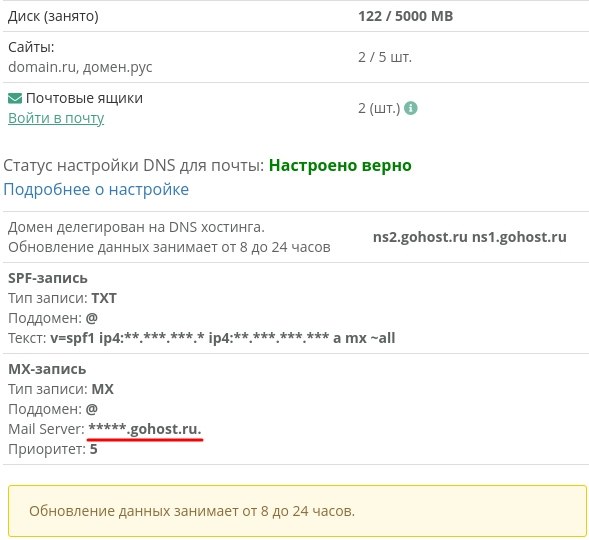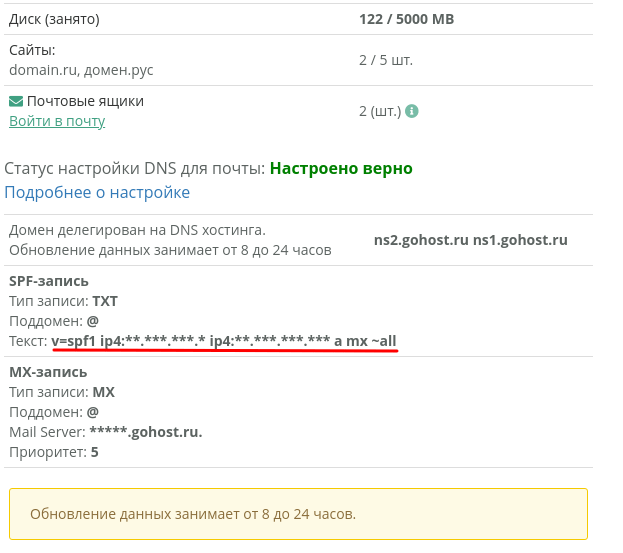Если сайт размещается на каком-то другом хостинге, а почта должна работать через хостинг Webnames.ru, то настройка почты выполняется следующим образом.
Шаг 1. Нужно выяснить собственное имя почтового сервера
Для этого на странице Мои домены и услуги перейдите в управление хостингом (кликните на активную ссылку услуги хостинга)
В разделе MX-запись в строке Mail Server будет указано имя почтового сервера типа *****.gohost.ru.
Шаг 2. Нужно обновить почтовые записи на DNS-серверах, которые обслуживают домен.
Если вы не знаете, на каких DNS обслуживается домен, воспользуйтесь сервисом whois. В форму поиска напишите ваш домен и нажмите Проверить. В результатах интересуют строки Сервер имён или Nameserver.
- Если в этом поле стоит ns1.nameself.com, ns2.nameself.com, то управлять почтовыми записями можно в личном кабинете в разделе Управление доменом (подробнее)
- Если в поле указаны ns1.gohost.ru, ns2.gohost.ru, то записи управляются через панель управления хостингом (подробнее)
- Если указаны какие-то другие записи, например, dns1.yandex.net, dns2.yandex.net, то записи редактируются у стороннего провайдера (в данном примере на Yandex)
Редактируем MX-записи
Когда есть доступ к управлению записями, нужно удалить все старые записи типа МХ.
Далее нужно создать запись типа MX, где
- субдомен @
- сервер почты *****.gohost.ru. (посмотреть в шаге 1, точка в конце обязательна)
- приоритет 5
Редактируем TXT-записи
Требуется удалить все старые записи типа ТХТ, в которых упоминаются слова SPF, DKIM, DMARC
После этого нужно добавить новые записи TXT, взятые со страницы управления хостингом (см. шаг 1)
Шаг 3. Завести почтовый ящик в почте для домена
Это делается в панели управления хостингом (подробнее)
Изменение MX-записей происходит не мгновенно. Обычно занимает около 2 часов. Чтобы узнать, применились ли настройки, зайдите в сервис проверки MX-записей и проверьте ответ.
Как только записи будут действительно обновлены, можно приступать к следующему шагу.
Шаг 4. Тест отправки и получения писем
Это можно сделать через веб-интерфейс почты (подробнее). Для входа введите ваш ящик и пароль, который указали при создании почтового ящика.
Также можно настроить получение и отправку писем через почтовые программы или в мобильном приложении почты. Подробнее об этом смотрите в разделе FAQ-Почта для домена
ВАЖНО! В поле сервер входящей/исходящей почты нужно указывать имя сервера из шага 1
27/12/2023